华硕主板BIOS怎么设置从U盘启动
来源:网络收集 点击: 时间:2024-04-13【导读】:
华硕主板设置从U盘启动操作方法。工具/原料more电脑:华硕主板台式机U盘启动盘一、华硕主板设置从U盘启动:单次启动1/2分步阅读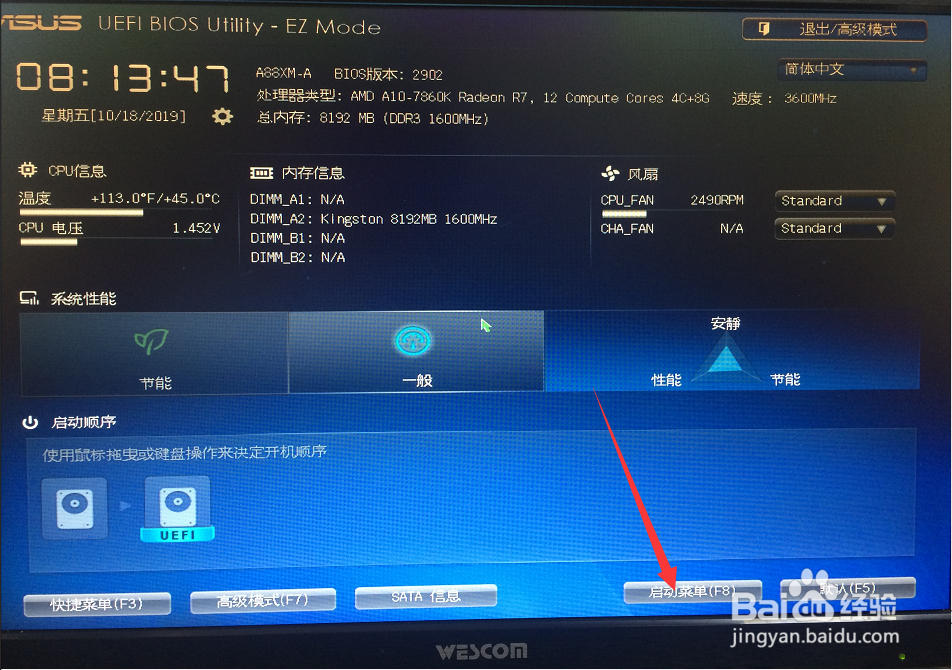 2/2
2/2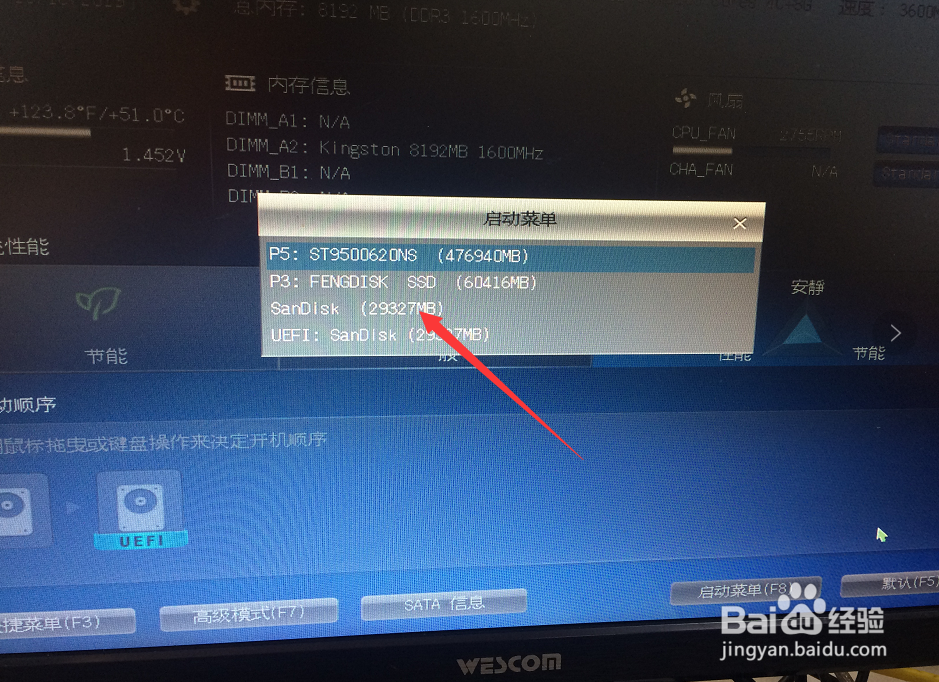 二、华硕主板设置从U盘启动:永久1/4
二、华硕主板设置从U盘启动:永久1/4 2/4
2/4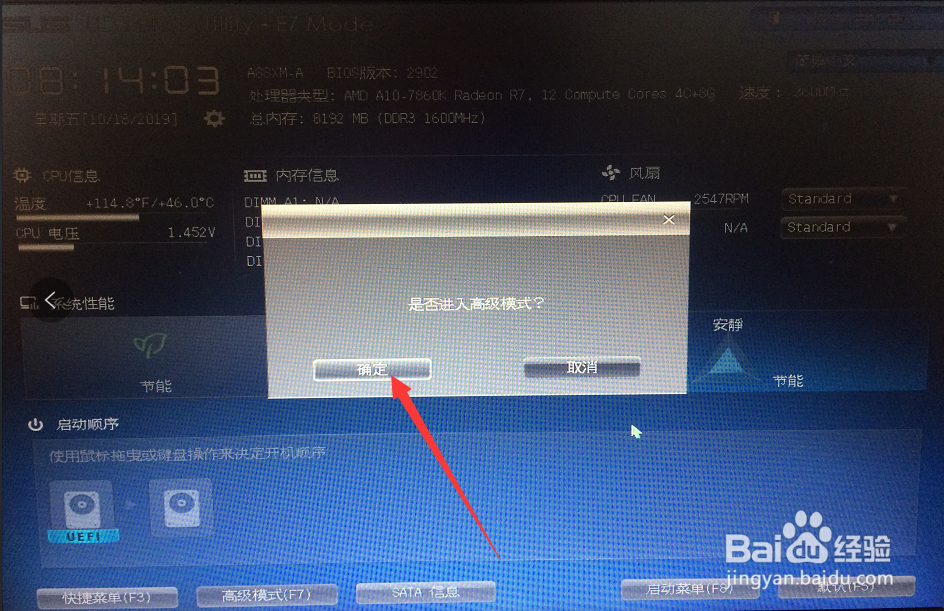 3/4
3/4 4/4
4/4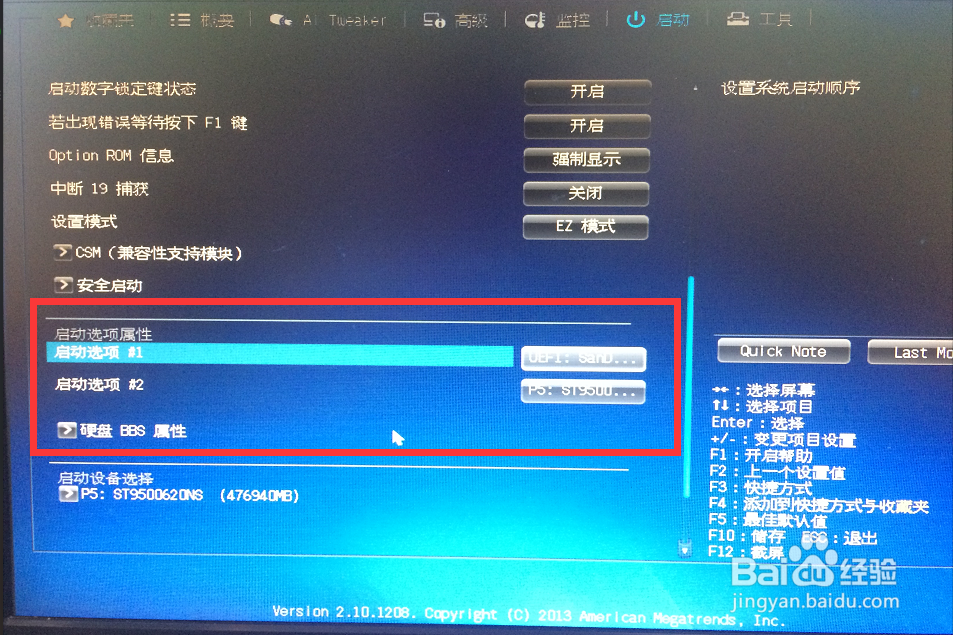 二、总结1/1
二、总结1/1 注意事项
注意事项
在电脑上插入U盘启动盘,重启电脑后按F2进入BIOS设置,在BIOS设置界面点击启动菜单,如图。
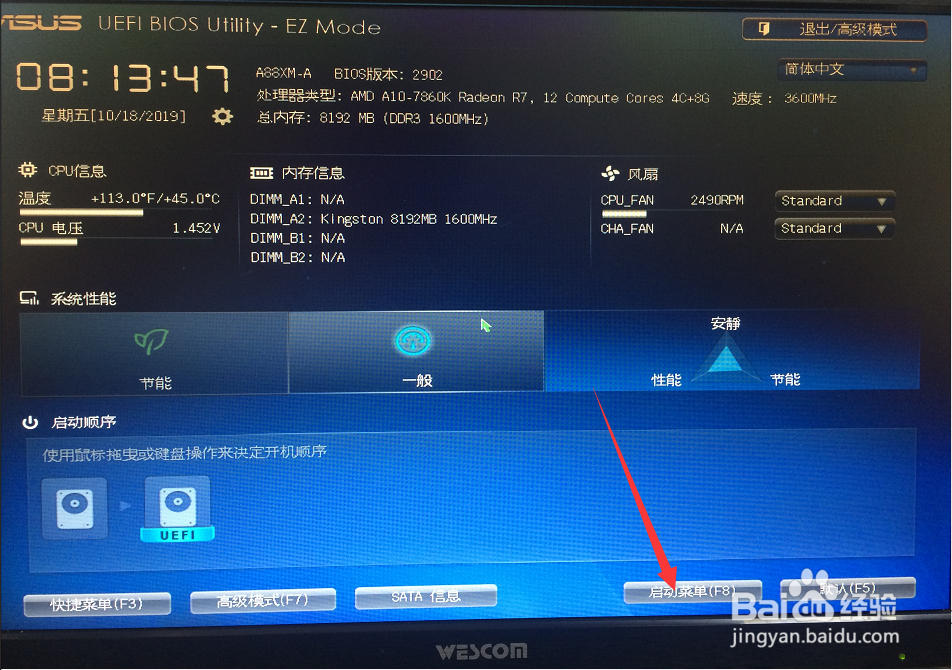 2/2
2/2点击后,在弹出的启动选择界面点击U盘即可,如图。
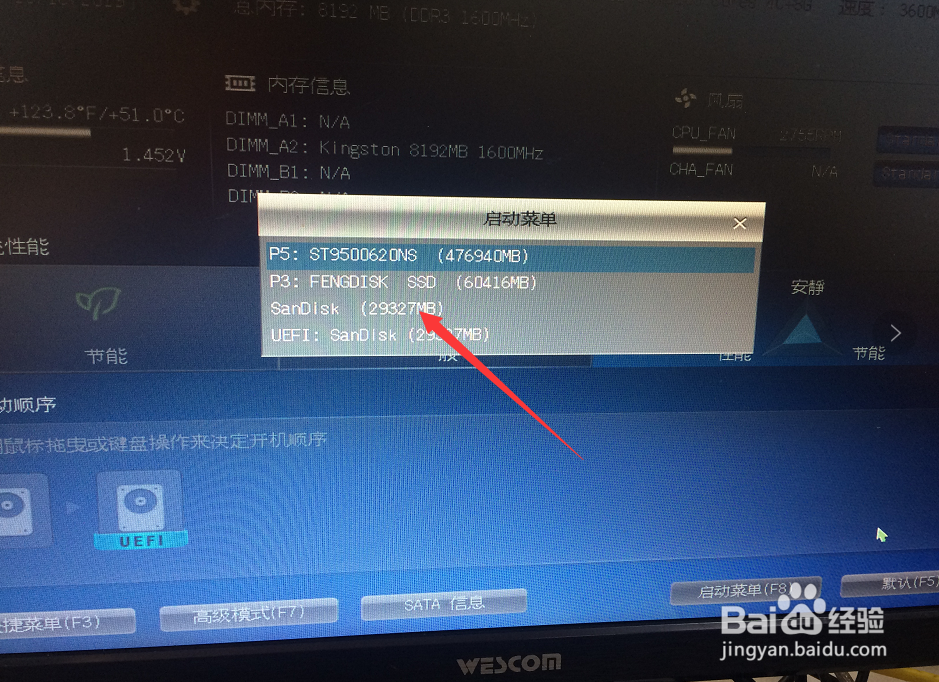 二、华硕主板设置从U盘启动:永久1/4
二、华硕主板设置从U盘启动:永久1/4在BIOS设置界面点击“高级模式”,如图。
 2/4
2/4点击后,在弹出的提示界面点击“确定”,如图。
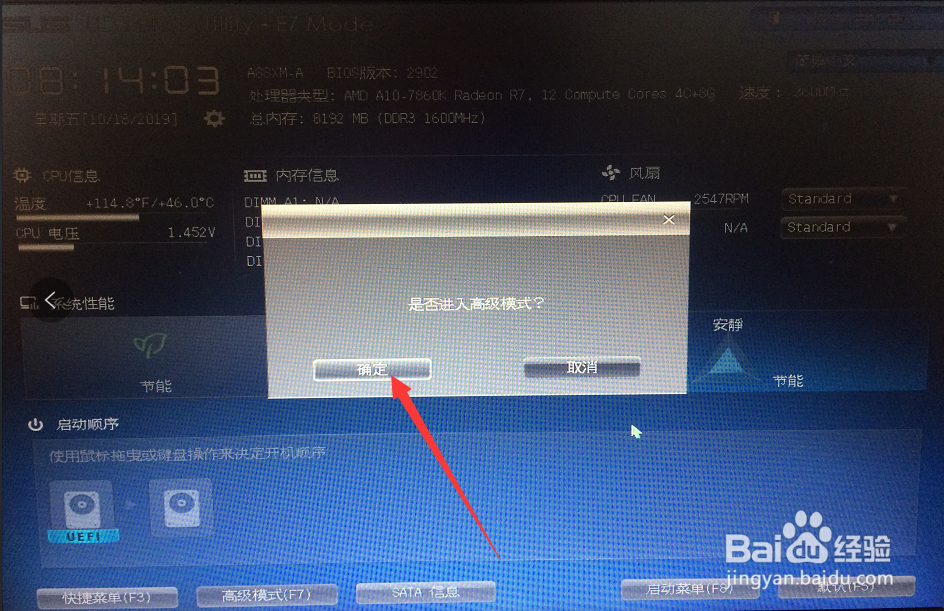 3/4
3/4点击后,在弹出的高级模式界面点击“启动”,如图。
 4/4
4/4进入启动界面后,将启动选项#1设置成U盘启动,然后按F10保存即可,如图。
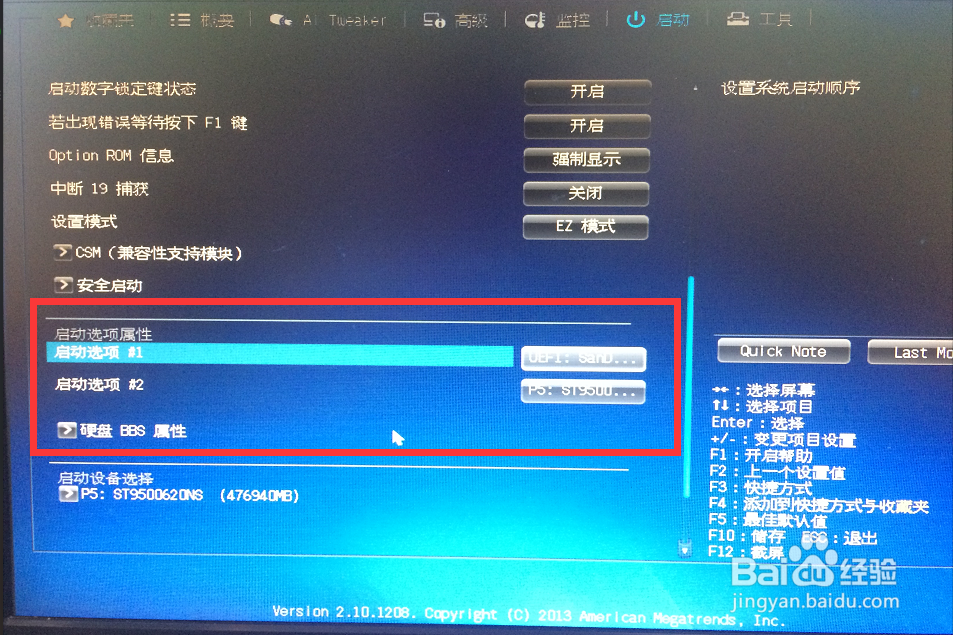 二、总结1/1
二、总结1/1华硕主板设置从U盘启动:
单次启动:
1、插入U盘重启电脑后按F2进入BIOS
2、在BIOS界面点击启动菜单
3、在启动菜单界面点击U盘启动
永久启动:
1、进入BIOS设置后点击高级模式
2、进入高级模式后点击启动
3、在启动界面将启动选项#1设置成U盘
4、设置完成后按F10保存退出即可
 注意事项
注意事项tips:华硕主板都可以按照此方法设置。
华硕主板版权声明:
1、本文系转载,版权归原作者所有,旨在传递信息,不代表看本站的观点和立场。
2、本站仅提供信息发布平台,不承担相关法律责任。
3、若侵犯您的版权或隐私,请联系本站管理员删除。
4、文章链接:http://www.1haoku.cn/art_499393.html
 订阅
订阅